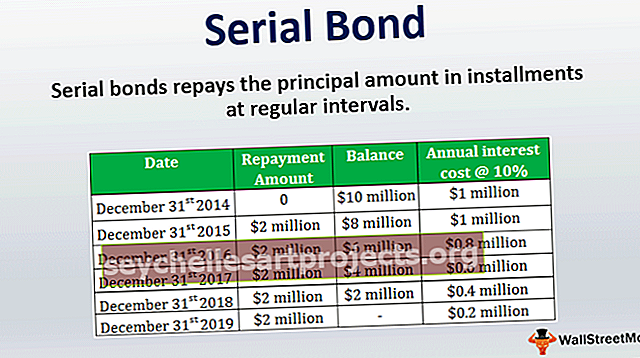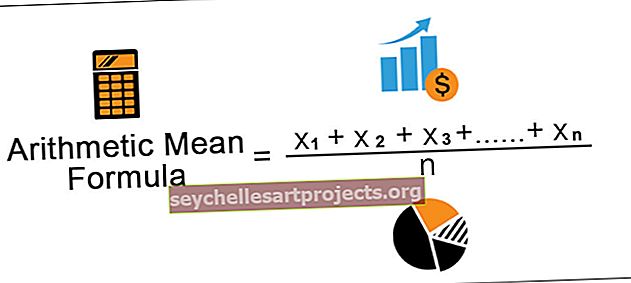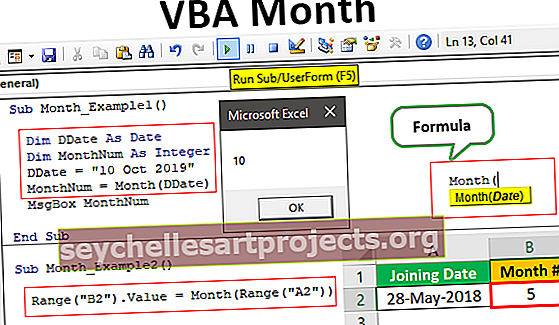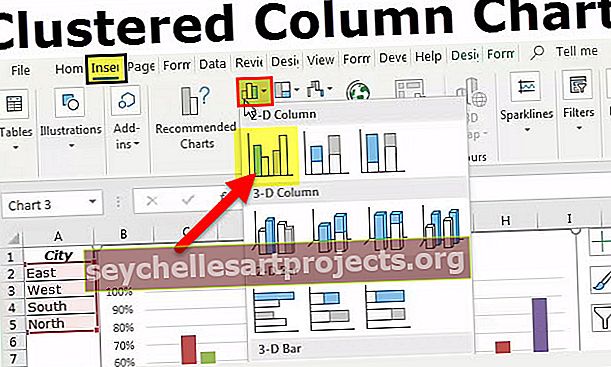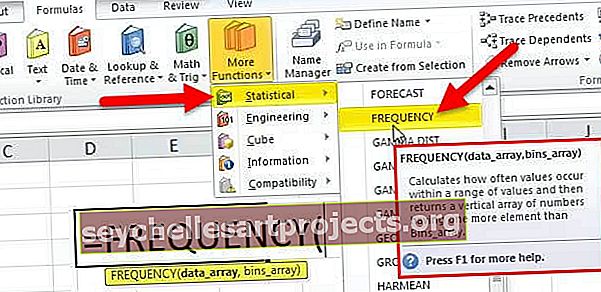VLOOKUP for Text | Kā lietot VLOOKUP tekstu programmā Excel? (ar piemēriem)
VLOOKUP ar tekstu
Viens no pamatkritērijiem darbam ar VLOOKUP ir “uzmeklēšanas” vērtībai jābūt vienādai rezultātu šūnā un arī galvenajā datu tabulā, taču dažreiz, pat ja uzmeklēšanas vērtība abās šūnās izskatās vienāda, tomēr mēs iegūstam kļūdas vērtību kā # N / A !. Tas ir tāpēc, ka vlookup vērtības formātam katrā šūnā jābūt atšķirīgam. Tātad šajā rakstā mēs parādīsim, kā strādāt ar vērtības Vlookup teksta formātu.
VLOOKUP for Text piemērs
Tālāk ir parādīts Excel VLOOKUP piemērs tekstam.
Šo VLOOKUP for Text Excel veidni varat lejupielādēt šeit - VLOOKUP for Text Excel veidneDažreiz cipari tiek glabāti kā teksta vērtības, un šādos gadījumos Excel funkcionalitātes dēļ mēs tos nevaram uzskatīt par skaitļiem. Piemēram, apskatiet tālāk minētos datus.

Iepriekš minētajos datos viss izskatās kā skaitļi, bet, to summējot, mums vajadzētu iegūt kopējo vērtību 3712054, bet, pielietojot SUM excel funkciju, mēs saņemam zemāk esošo skaitli.

Iemesls tam ir tāpēc, ka daži skaitļi tiek saglabāti kā teksta vērtības. Tātad, kā mēs identificējam teksta vērtības?
Mēs varam noteikt teksta vērtības, izmantojot funkciju ISNUMBER excel. Funkcija ISNUMBER atgriezīs vērtību TRUE, ja atlasītās šūnas vērtība būs skaitlis, vai arī tā atgriezīs FALSE.

Tātad šūnās B5 un B6 mēs saņēmām rezultātu kā FALSE, kas nozīmē, ka A5 un A6 šūnu numuri tiek saglabāti kā teksta vērtības.

VLOOKUP nepieciešams precīzs ciparu formāts
Piemēram, skatiet zemāk esošos datus, lai lietotu funkciju VLOOKUP.

No 1. tabulas mums jāpielieto funkcija VLOOKUP, lai ieņēmumu kolonna iegūtu 2. tabulu.
Tātad, izmantojiet funkciju VLOOKUP 2. tabulā.

Mēs iegūstam šādu rezultātu.

Funkcijas VLOOKUP rezultāts šūnās E6 un E7 parāda # N / A !.
Apskatīsim uzmeklēšanas vērtības.

Parasti tas notiek uzmeklēšanas vērtību skaitā. Galvenajam iemeslam vajadzētu būt abu tabulu skaitļu formātam. Tātad šādos gadījumos mums jāidentificē, kuru tabulas numuri tiek glabāti kā teksts.
Lai identificētu skaitliskas vērtības, lietojiet funkciju ISNUMBER.

Kā redzam, ISNUMBER 2. tabulā identificēja nenumerālu vērtību.
Kad galvenās tabulas dati ir pareizi un rezultātu tabulas numuri tiek saglabāti kā teksts, mums vispirms jāpārvērš teksta formatētie skaitļi skaitliskās vērtībās un pēc tam jāpielieto VLOOKUP. To var izdarīt vairākos veidos. Tālāk ir norādītas metodes.
1. metode: konvertējiet tekstu formatētus skaitļus skaitliskās vērtībās, izmantojot Īpašā ielīmēšana
Vispirms ievadiet skaitli 1 jebkurā darblapas šūnā un kopējiet šo šūnu.

Tagad 2. tabulā atlasiet kontaktligzdas ID vērtības un atveriet dialoglodziņu Īpašā ielīmēšana.
Lai atvērtu īpašā dialoglodziņa ielīmēšanu, nospiediet taustiņu kombināciju ALT + E + S.

Mēs iegūstam šādu dialoglodziņu.

Īpašā ielīmēšanas logā kā opciju atlasiet “pavairot”.

Nospiediet ok, tas pārveidos visus teksta formatētos skaitļus skaitliskās vērtībās, un VLOOKUP tagad automātiski ienes datus no 1. tabulas.

2. metode: konvertēšana, izmantojot funkciju VALUE
Funkcija VALUE tiek izmantota, lai pārveidotu teksta formatētos skaitļus skaitliskās vērtībās. Kā redzam, mūsu VLOOKUP nav ielādējis datus uzmeklēšanas vērtības formāta dēļ.

Lai pārvarētu šo problēmu, piemērojot uzmeklēšanas funkciju, mums jāpievieno funkcija VALUE.

Apskatiet iepriekš minēto formulu. Esmu pievienojis uzmeklēšanas funkciju ar funkciju VALUE. Tā kā VLOOKUP funkcijā mēs esam izmantojuši funkciju VALUE, tā vispirms vispirms pārvērš skaitliskās vērtības par skaitliskām vērtībām, pēc tam VLOOKUP tās traktē tikai kā skaitliskas vērtības.
3. metode: Ko darīt, ja skaitļi galvenajā tabulā tiek glabāti kā teksts
Mēs esam redzējuši, kā rezultātu tabulā konvertēt teksta vērtības skaitļos, bet kas ir skaitļi, pašā galvenajā tabulā tiek saglabātas kā teksta vērtības.

Kā mēs varam iepriekšminētajā attēlā galvenajā tabulā (1. tabula), vērtības pašas tiek saglabātas kā teksts. Šādos gadījumos mums ir jāpievieno funkcija TEXT uzmeklēšanas vērtībai funkcijā VLOOKUP.

Šeit problēma ir tā, ka funkcija TEX pat skaitliskās vērtības pārvērš teksta vērtībās, tāpēc dažas vērtības, kas tiek saglabātas kā skaitliskas vērtības, nedarbosies šajā funkcijā. Lai to izdarītu, mums Excel jāievieto IFERROR nosacījums.
IFERROR nosacījums pārbauda, vai uzmeklēšanas vērtība ir skaitliska vai nē, ja tā ir skaitliska, mēs izmantosim parasto LOOKUP vai arī mēs izmantosim TEXT funkciju Excel.

Tātad, līdzīgi šim, mums ir nepieciešamas plašas zināšanas par formulām, lai strādātu ar VLOOKUP augstākajā līmenī un dažādos scenārijos.
Atceramās lietas
- Funkcija TRIM arī pārveido teksta vērtības skaitliskās vērtībās.
- Pirmkārt, mums jāpārbauda, kurā tabulas numuri tiek saglabāti kā teksts.
- ISNUMBER atgriež vērtību TRUE, ja atlasītās šūnas vērtība ir skaitlis, pretējā gadījumā tā atgriezīs FALSE.